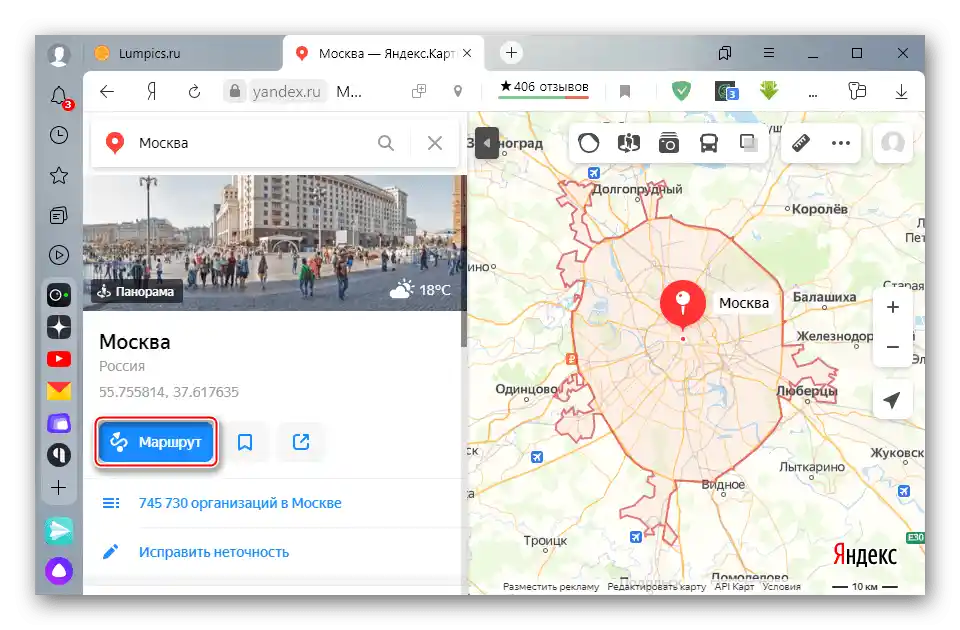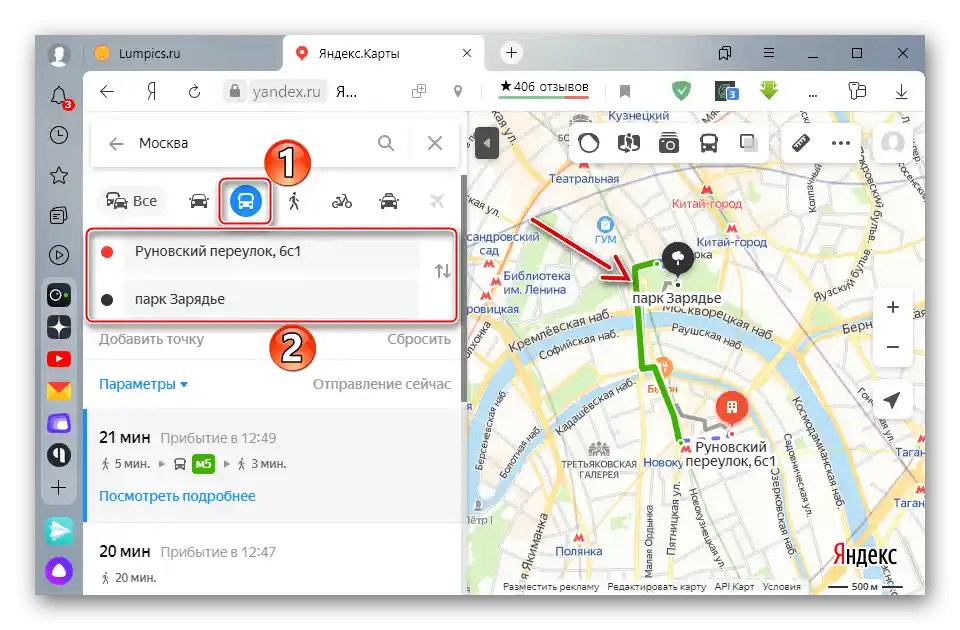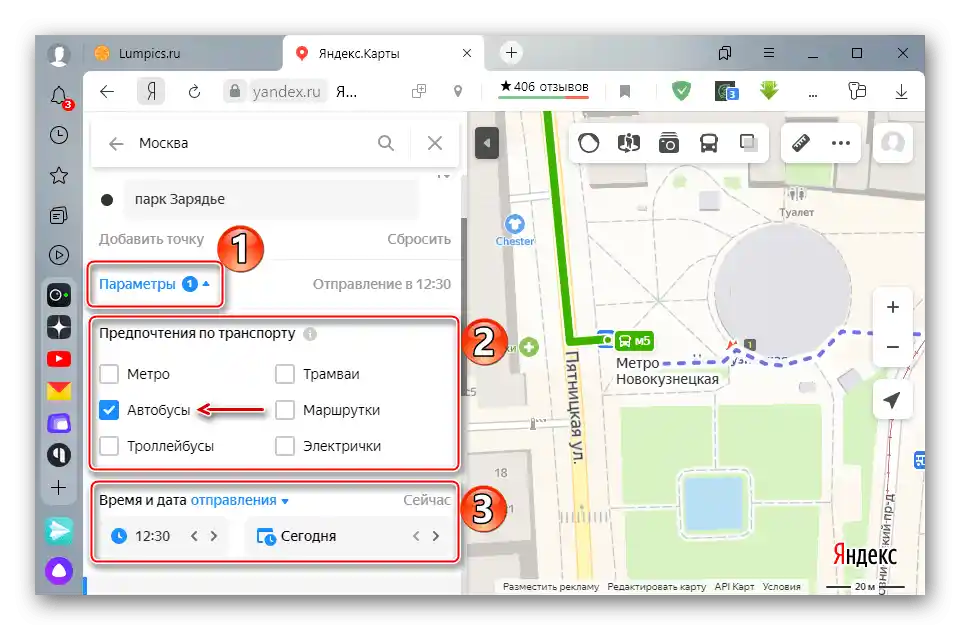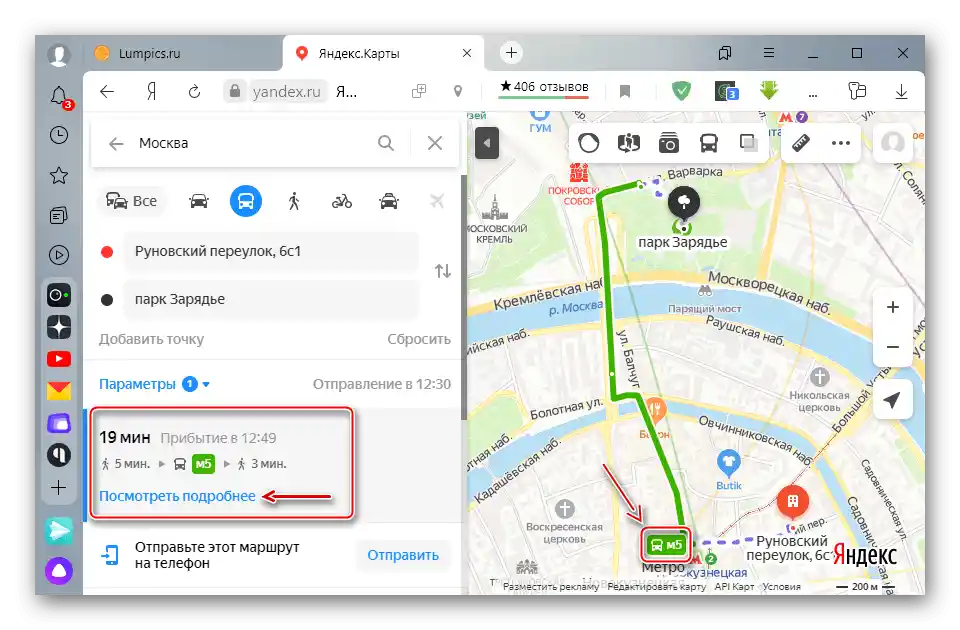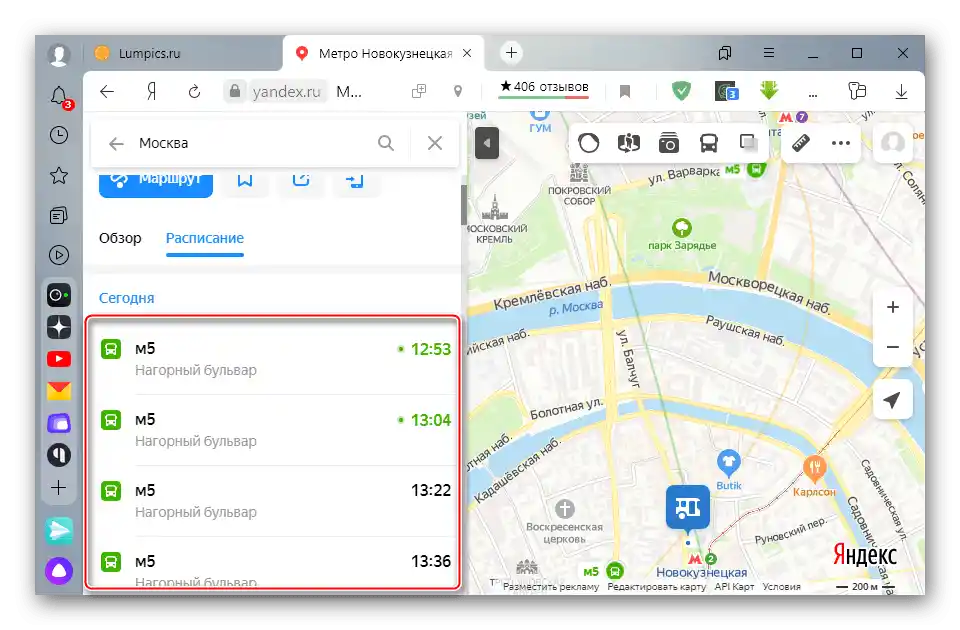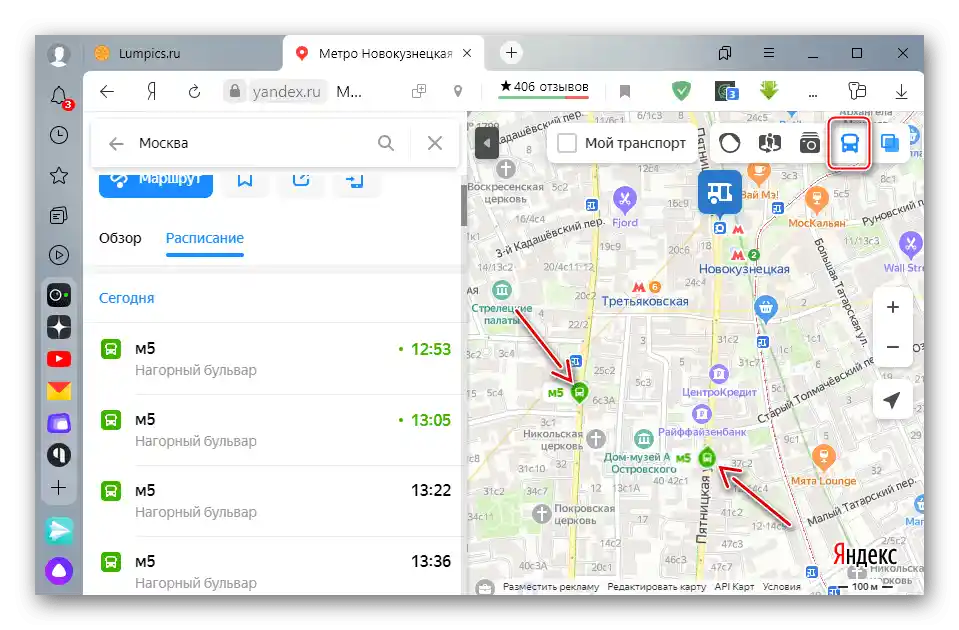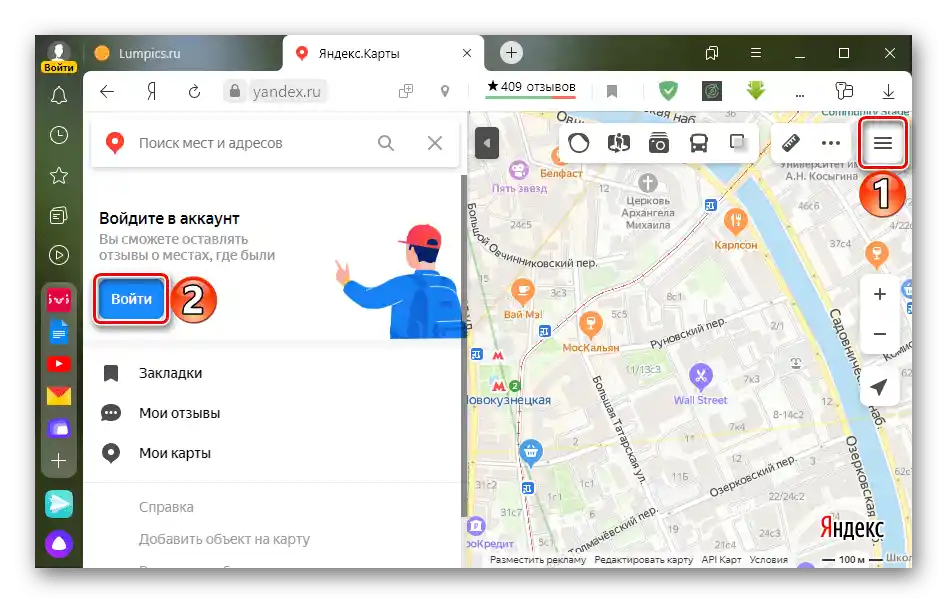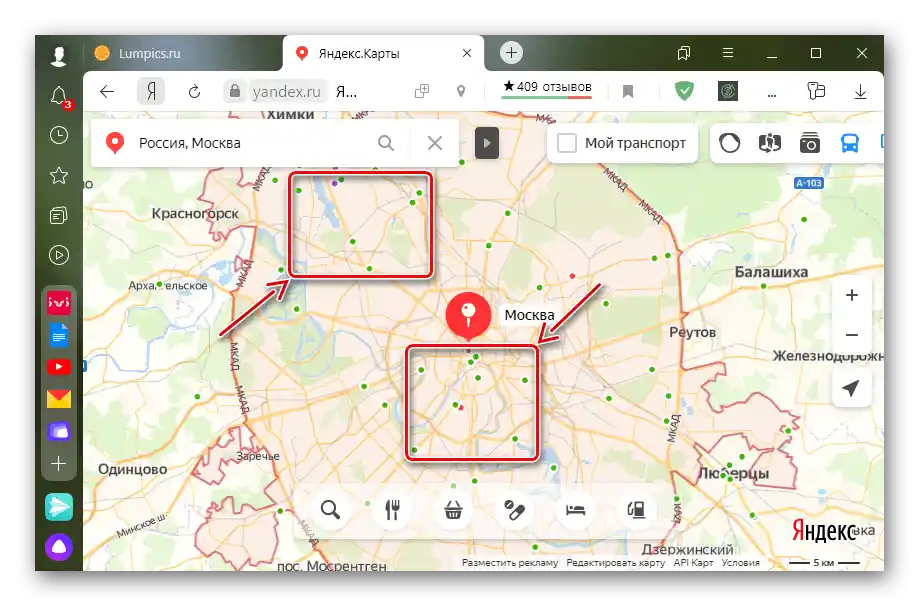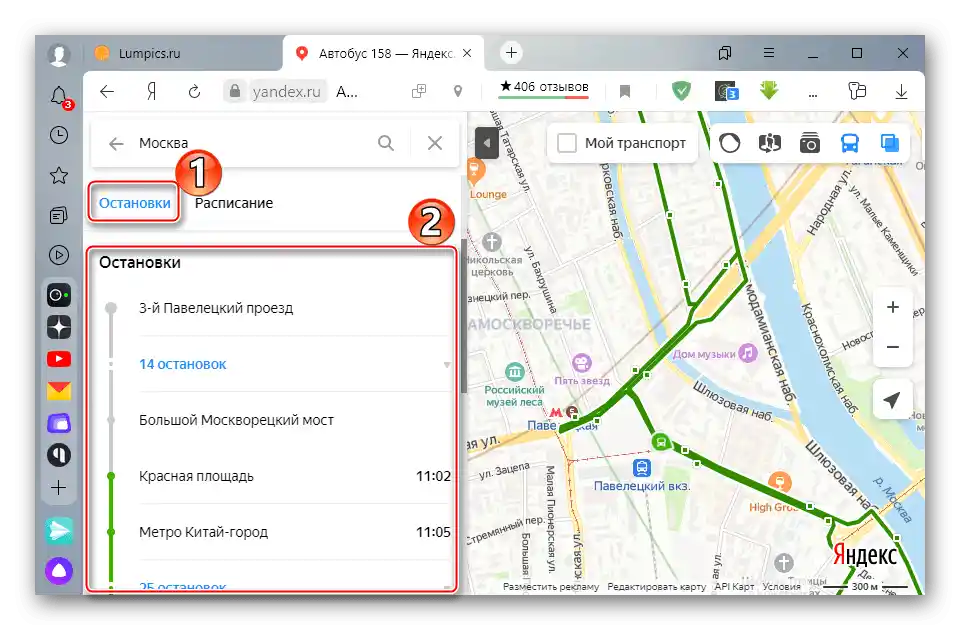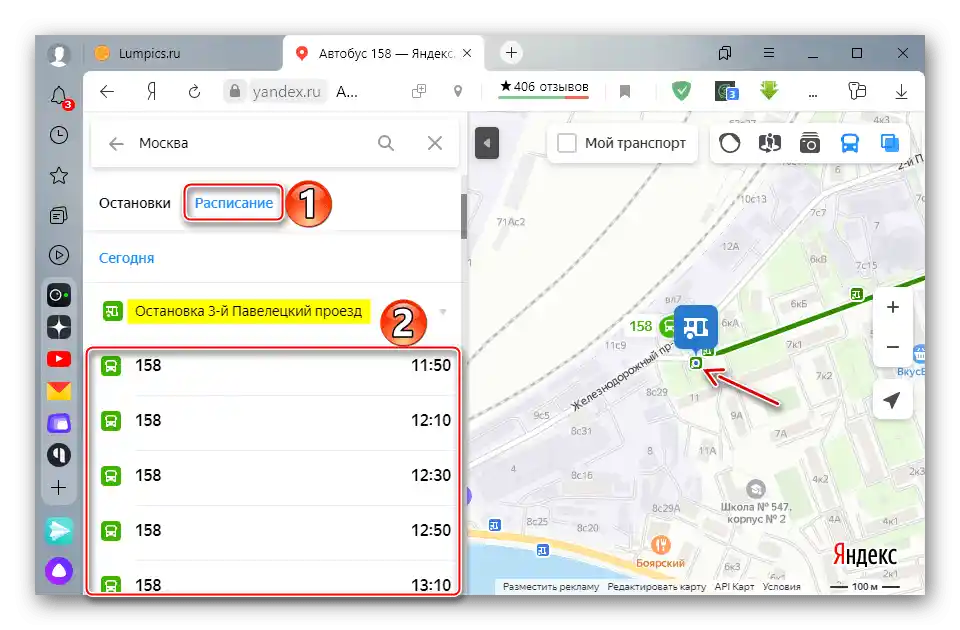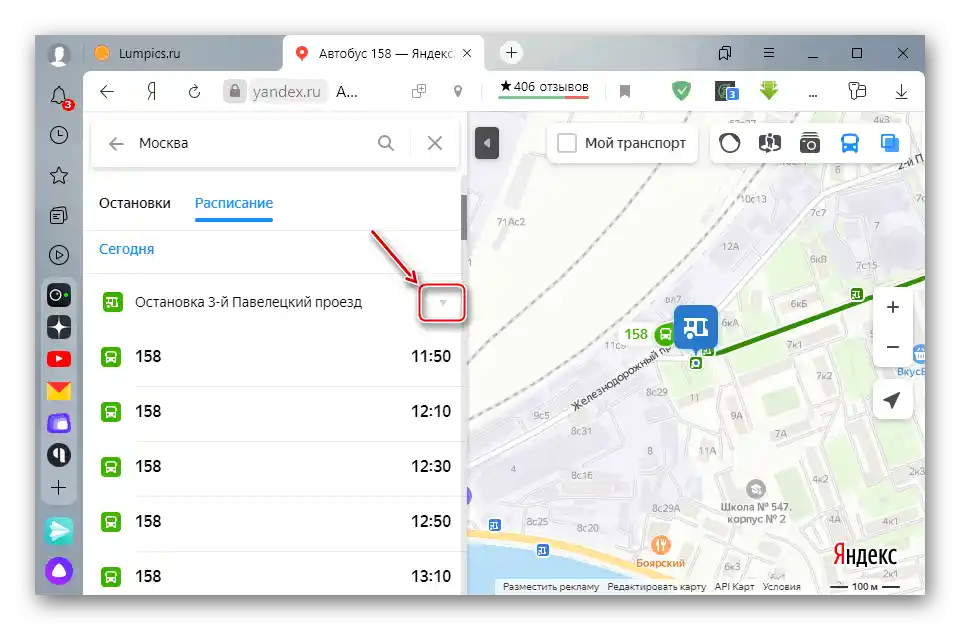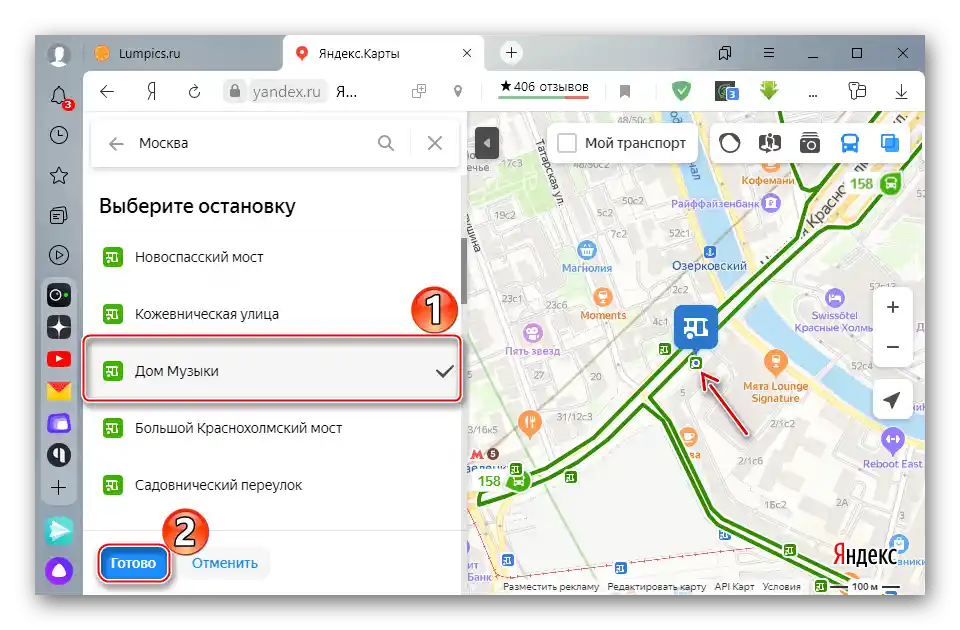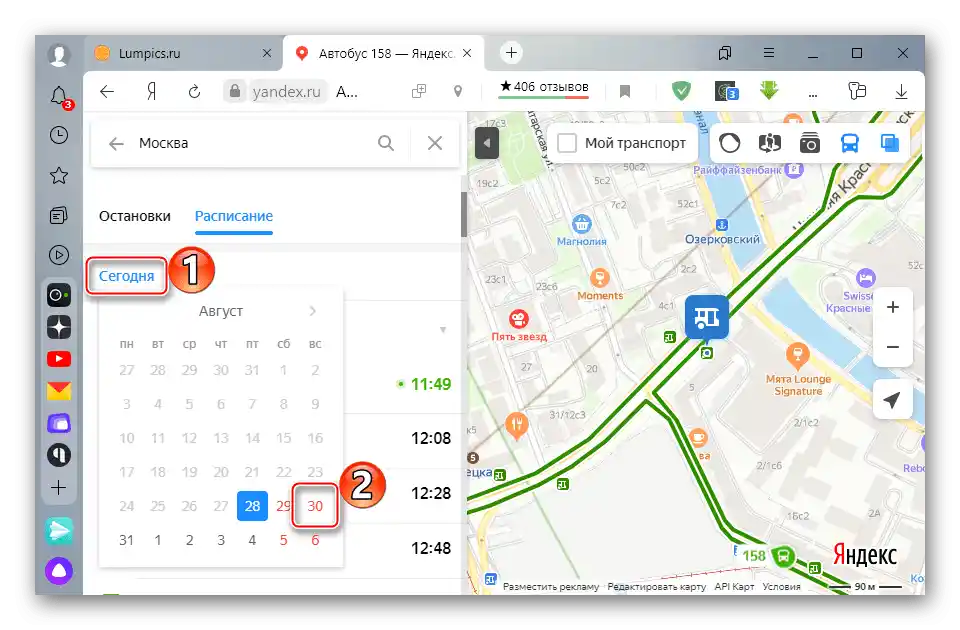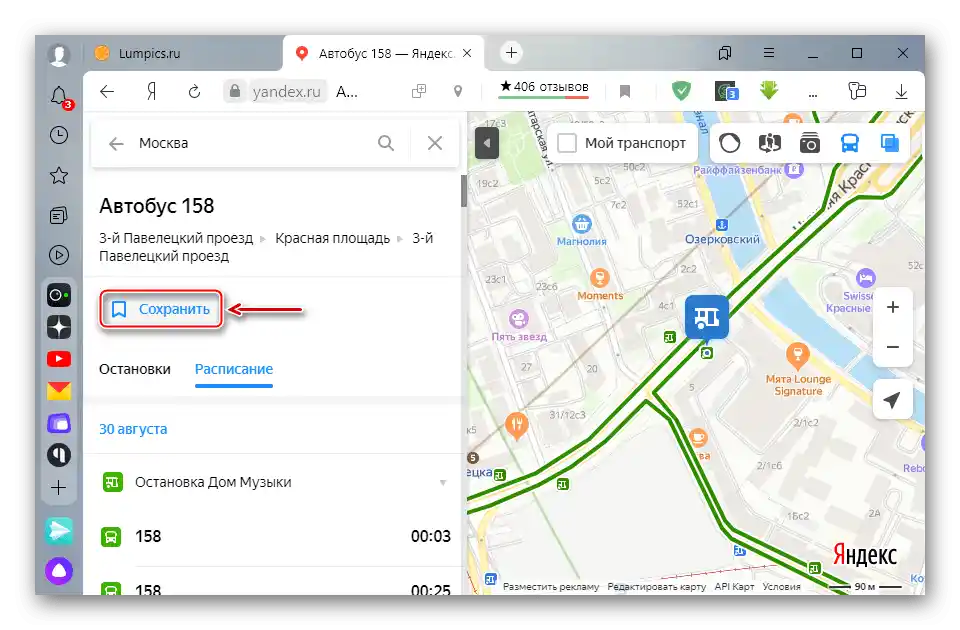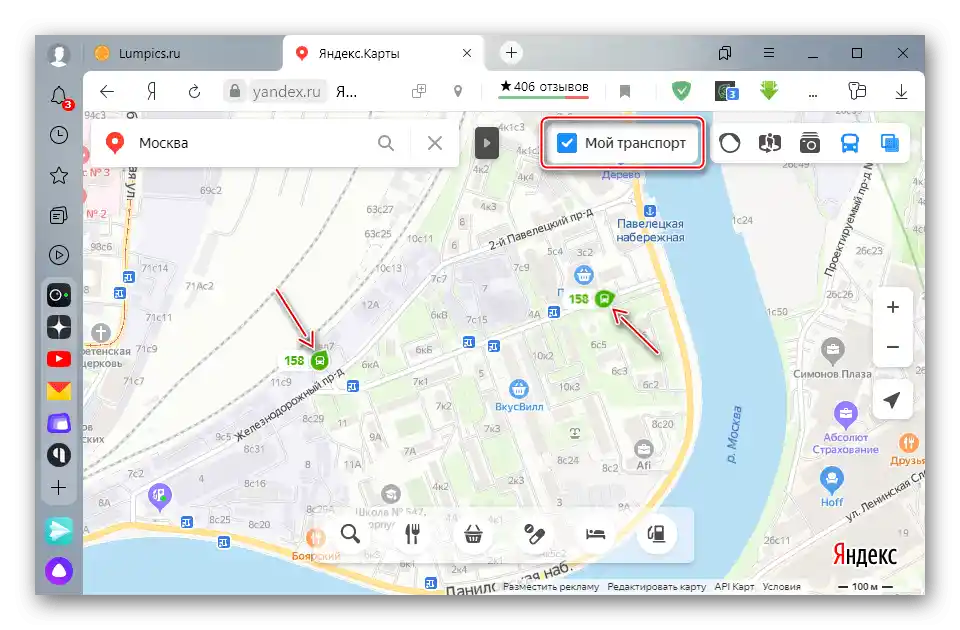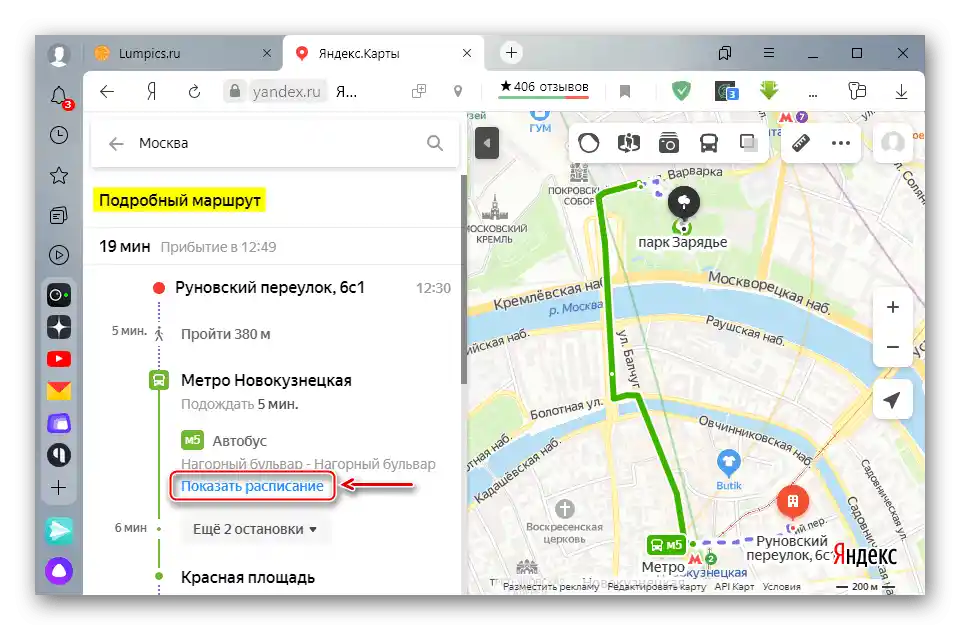Hledání autobusu v Yandex.Mapech
Služba "Yandex.Mapy" poskytuje veškeré informace o veřejné dopravě v konkrétní obci (pokud jsou takové údaje k dispozici) a umožňuje sledovat její pohyb v reálném čase. Pro využití některých funkcí, například ukládání oblíbených tras a zastávek, je nutné se přihlásit pod účtem Yandex. O tom, jak jej vytvořit, je podrobně napsáno v samostatném článku.
Více informací: Jak se zaregistrovat v Yandexu
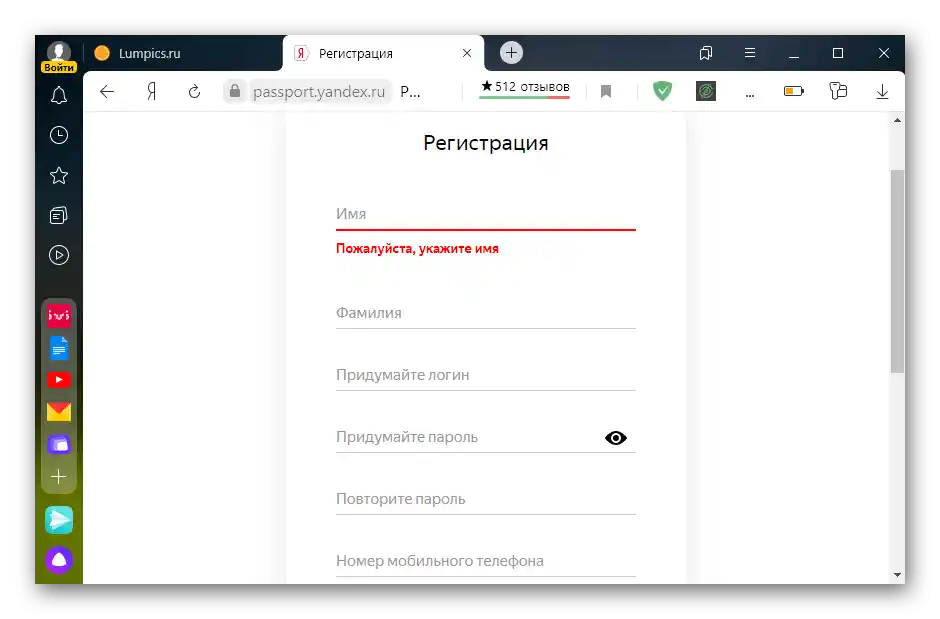
Yandex.Mapy sledují několik typů veřejné dopravy. Jako příklad si vezmeme jeden z nich. Určíme, kde se právě nachází autobus, který jede po konkrétní trase.
- V prohlížeči na PC otevřeme službu "Yandex.Mapy". Pro přihlášení do Yandexu klikneme na ikonu menu a poté "Přihlásit se".
![Přihlášení do účtu Yandex]()
Zadáme údaje účtu a potvrdíme přihlášení.
- Vybereme zajímavé město nebo oblast a klikneme na ikonu "Pohybující se doprava".
- Velká města jsou obvykle rozdělena na regiony pro rychlejší vyhledávání potřebné trasy. Klikneme na modrou ikonu umístěnou v zajímavé oblasti.
- Při malém měřítku mapy se doprava zobrazuje jako barevné značky. Červené – tramvaje, modré – trolejbusy, fialové – minibusy a zelené – autobusy.
![Zobrazení markerů pohybujícího se dopravy na Yandex Mapách]()
- Zvětšujeme měřítko, dokud se místo značek nezobrazí ikony ukazující směr pohybu a číslo trasy. Najdeme mezi nimi požadovaný a klikneme na něj.
- Vpravo na mapě se zelenou barvou zobrazí schéma pohybu autobusu, a vlevo – karta s popisem trasy.
- Informace o zastávkách lze získat na odpovídající záložce.
![Zobrazení zastávek na mapách Yandex]()
Pokud kliknete na jednu z nich, zobrazí se na mapě a v popisové kartě se můžete dozvědět, za jak dlouho tam doprava dorazí a jaké další autobusy v tomto místě projíždějí.
- Na záložce "Jízdní řád" se můžete dozvědět čas příjezdu dopravy na vybranou zastávku.
![Jízdní řád autobusu podle zastávek v Yandex Mapách]()
Abychom ji změnili, klikneme na šipku vpravo,
![Změna zastávky v jízdním řádu Yandex Mapy]()
v seznamu vybereme požadovanou zastávku a stiskneme "Hotovo".
![Výběr jiné zastávky v Yandex Mapách]()
Jízdní řád bude přeformován.
- Chcete-li se podívat na jízdní řád na jiný den, klikněte na záložku "Dnes" a v kalendáři vyberte požadované datum.
![Změna data jízdního řádu autobusů v Yandex Mapách]()
Otevře se jiný jízdní řád.
- Jakoukoli zastávku lze uložit kliknutím na odpovídající ikonu. Od tohoto okamžiku bude označena na mapě žlutou barvou a zobrazí se, i když je funkce "Pohybující se doprava" vypnuta.
- Služba si také může pamatovat často používané trasy. K tomu posuňte oblast vlevo úplně nahoru a klikněte na "Uložit".
![Uložení trasy v Yandex Mapách]()
Nyní při dalším přihlášení do služby stiskněte tlačítko "Moje doprava", aby systém zobrazil pouze uložené trasy.
![Zobrazení uložené trasy na mapě]()
Chcete-li odstranit trasu, klikněte na ni a stiskněte odpovídající tlačítko.
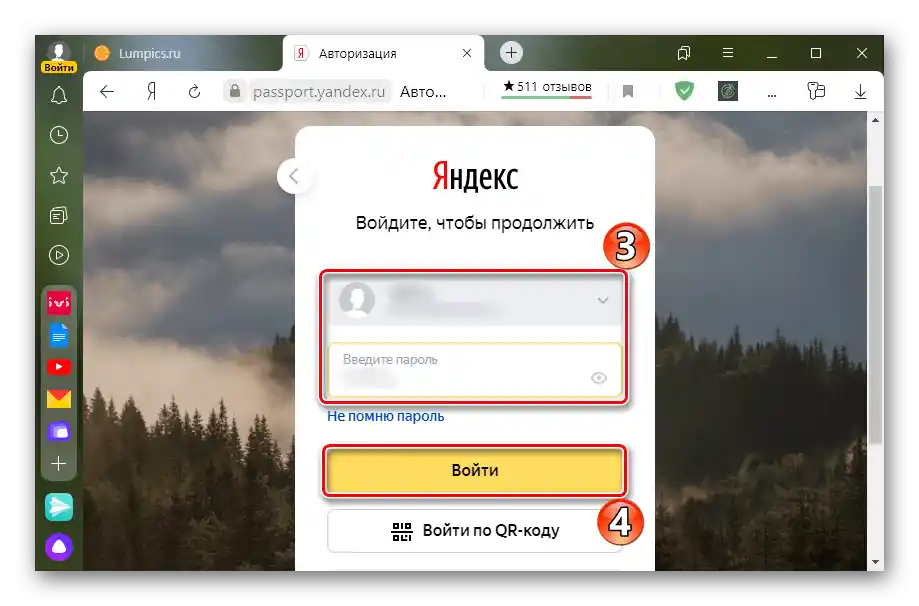
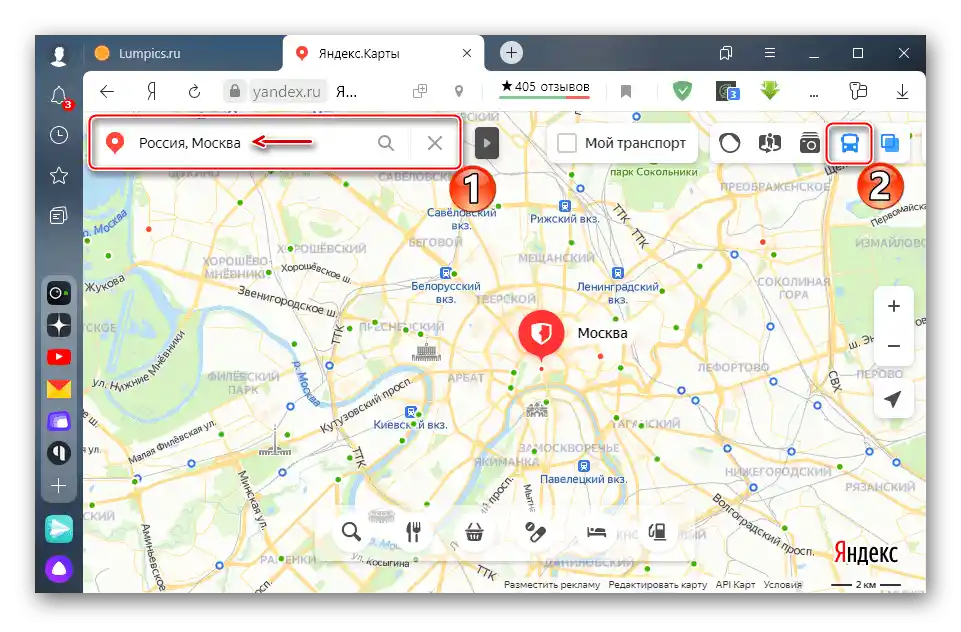
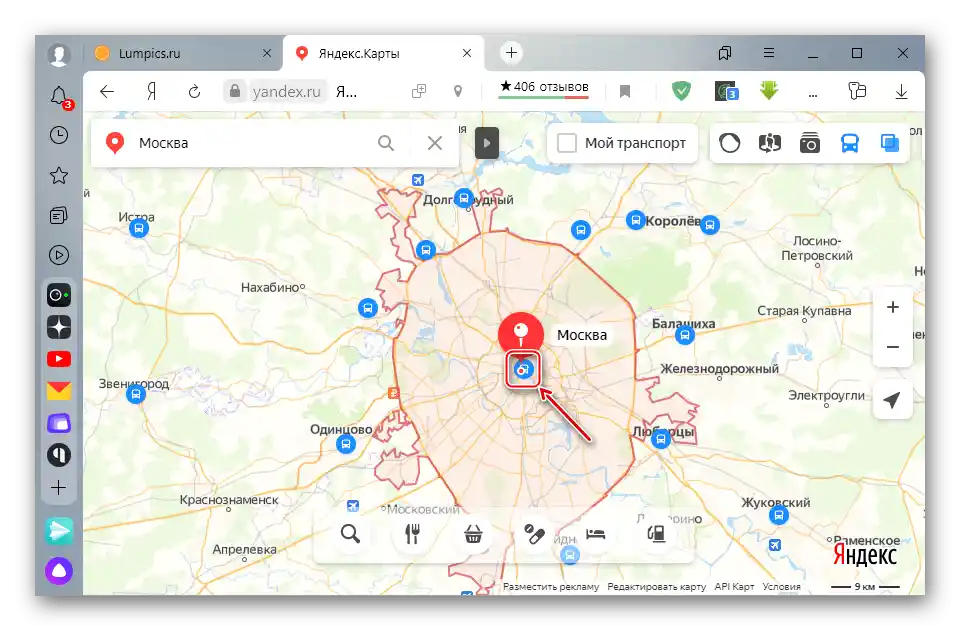
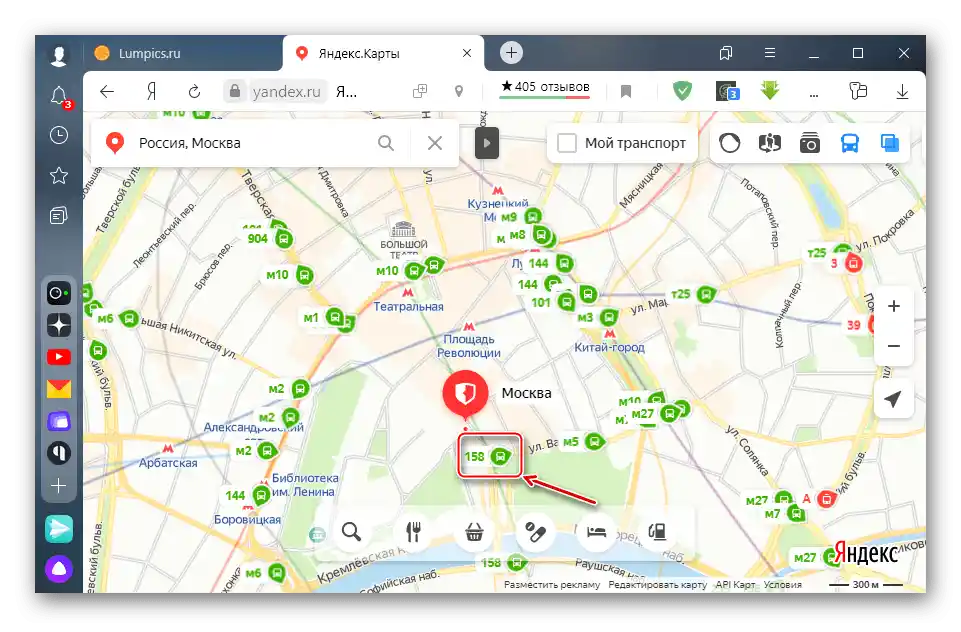
Pokud je číslo autobusu známo, lze jej najít pomocí vyhledávacího pole. 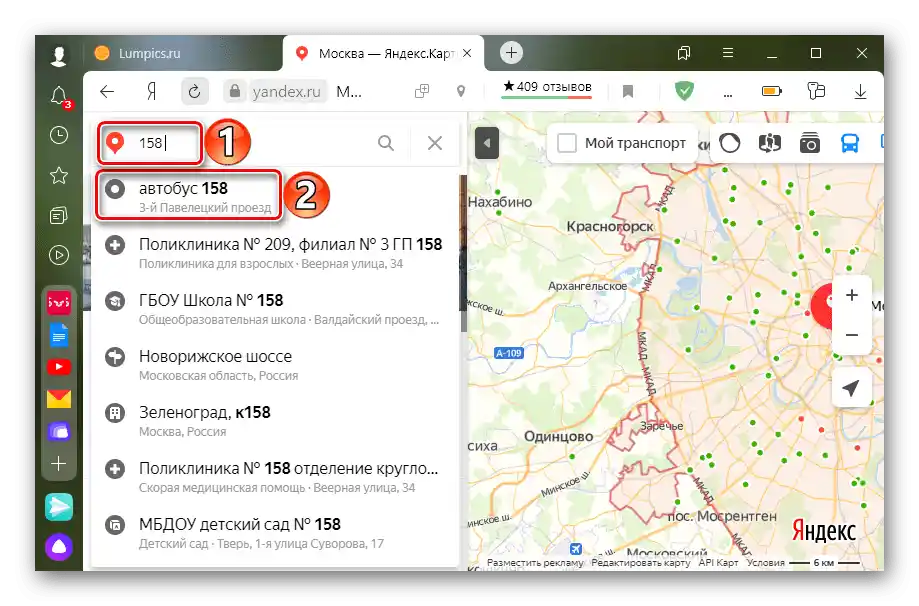
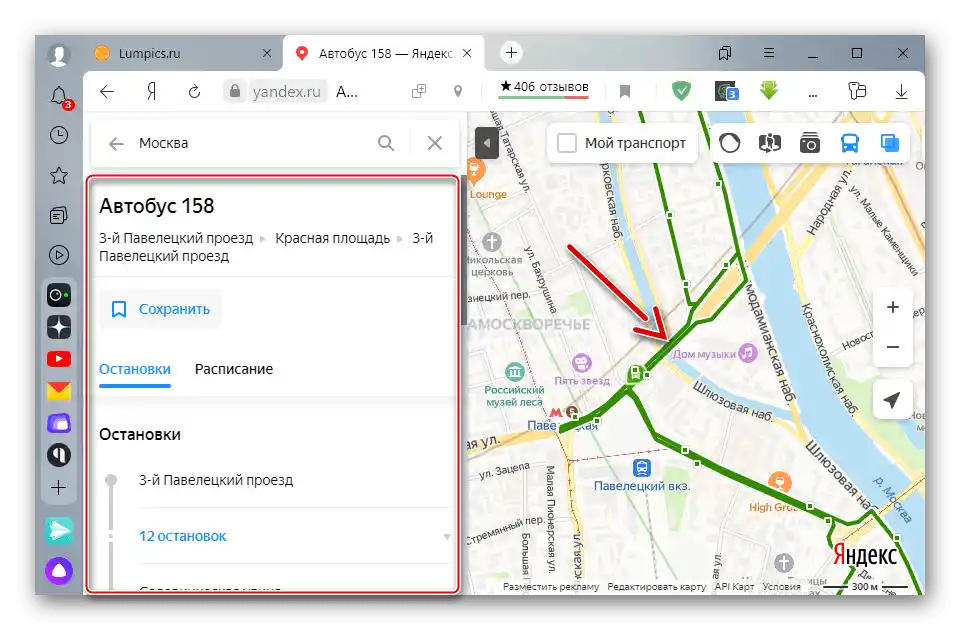
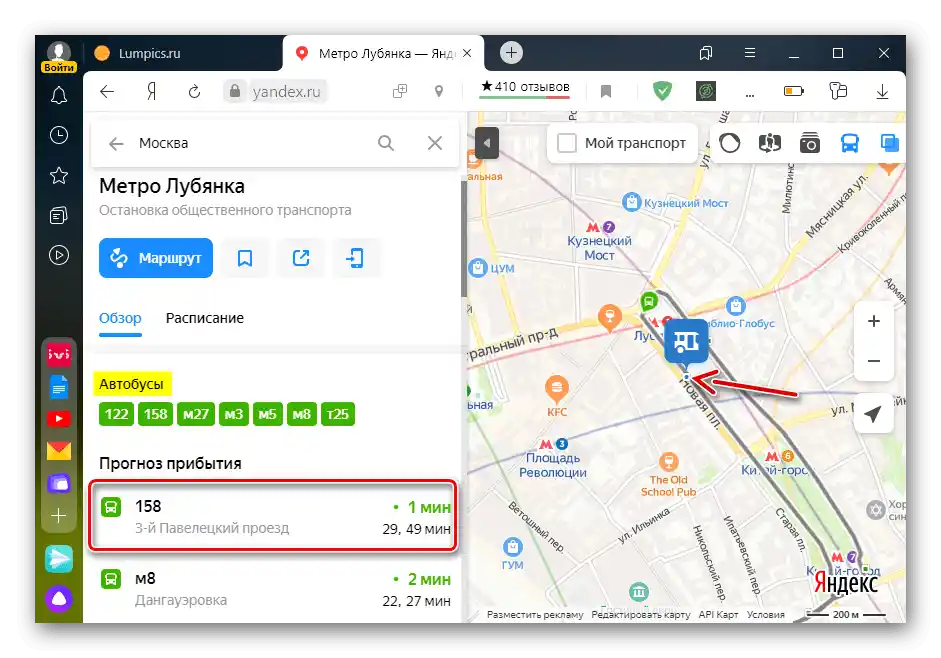
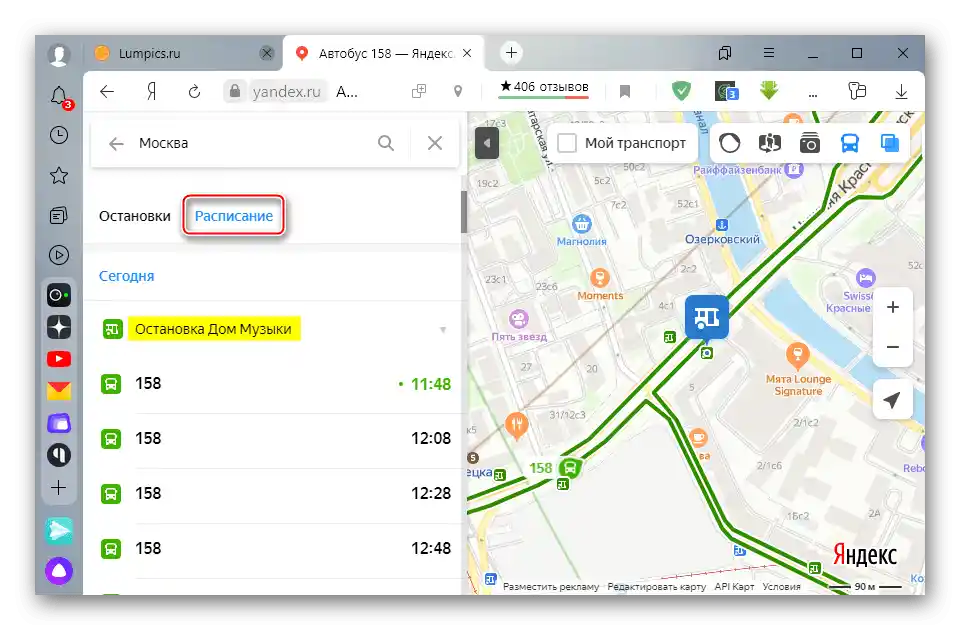
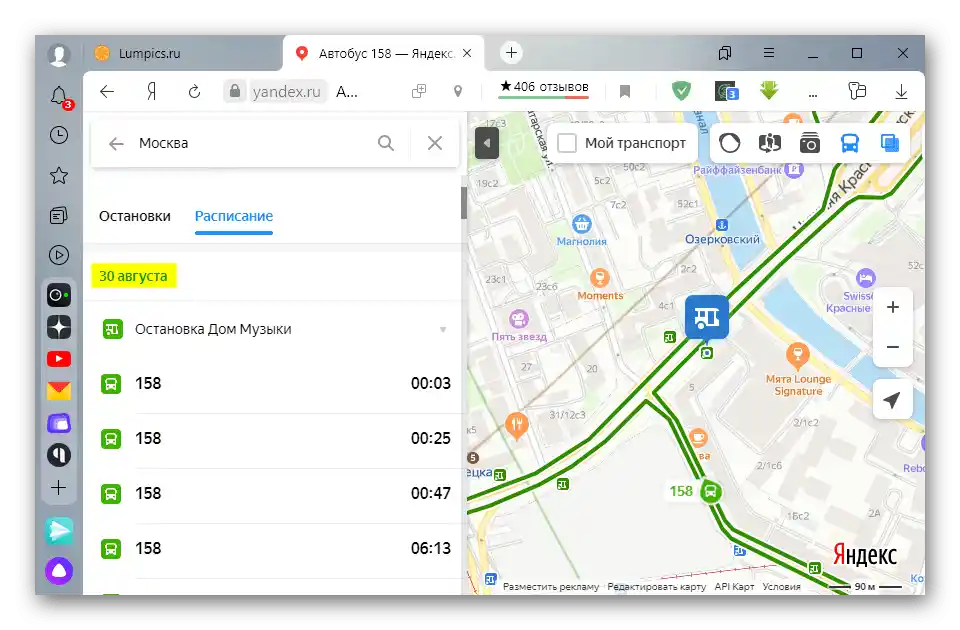

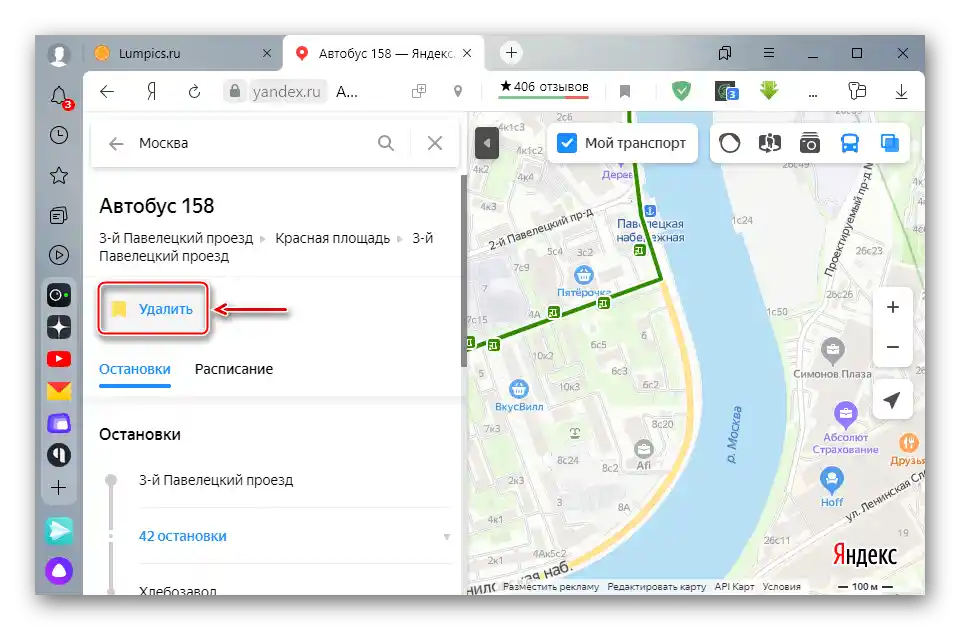
Hledání autobusu podle naplánované trasy
Služba "Yandex Mapy" pomáhá najít vhodný způsob dopravy, i když neznáte jeho číslo, ale znáte adresu místa, kam potřebujete dorazit. To je užitečné, pokud se nacházíte v jiném městě.
- Vyberte region a v popisu k němu stiskněte tlačítko "Trasa".
- Přejděte na záložku "Doprava", v horní části uveďte svou polohu a ve spodní části – cíl. Vpravo na mapě se objeví schéma trasy.
- Systém zobrazí všechny vhodné způsoby dopravy. Pokud vás zajímá nějaký konkrétní, například autobusové trasy, otevřete záložku parametry a vyberte typ dopravy. Také můžete zadat datum a čas odjezdu nebo příjezdu.
- Níže se objeví informace o dostupných trasách. V tomto případě je k dispozici jeden autobus, ale může jich být i více.Abychom se seznámili se schématem trasy a podívali se na jeho popis, klikneme na "Zobrazit podrobnosti".
- Abychom zjistili, kdy autobus dorazí na místo odjezdu, klikneme na "Zobrazit jízdní řád".
![Zobrazení jízdního řádu autobusu na vybrané trase]()
Zobrazí se čas, kdy dorazí na tuto zastávku.
- Abychom sledovali pohyb potřebného autobusu online, zapneme možnost "Pohybující se doprava".